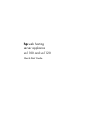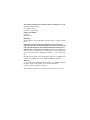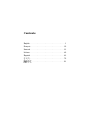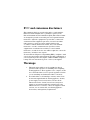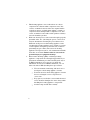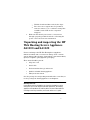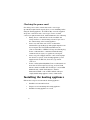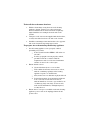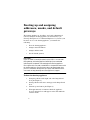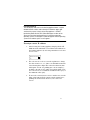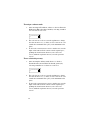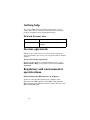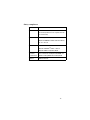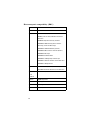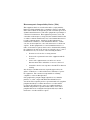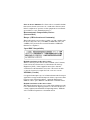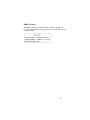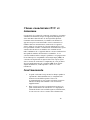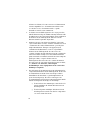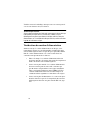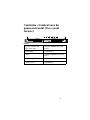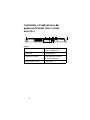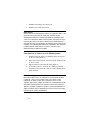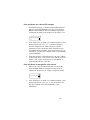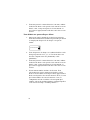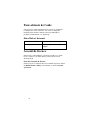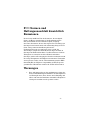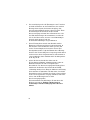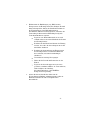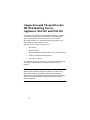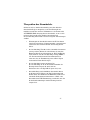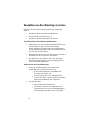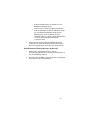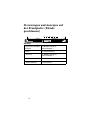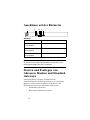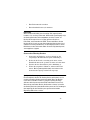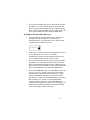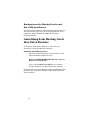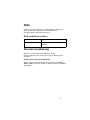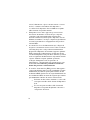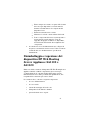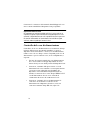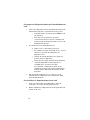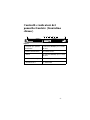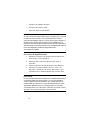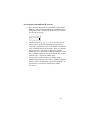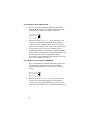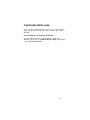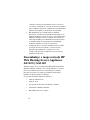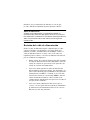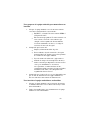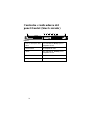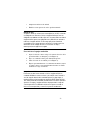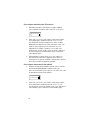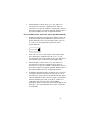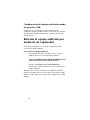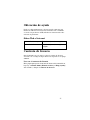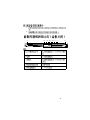HP sa1120 Mode d'emploi
- Catégorie
- Passerelles / contrôleurs
- Taper
- Mode d'emploi
La page est en cours de chargement...
La page est en cours de chargement...
La page est en cours de chargement...
La page est en cours de chargement...
La page est en cours de chargement...
La page est en cours de chargement...
La page est en cours de chargement...
La page est en cours de chargement...
La page est en cours de chargement...
La page est en cours de chargement...
La page est en cours de chargement...
La page est en cours de chargement...
La page est en cours de chargement...
La page est en cours de chargement...
La page est en cours de chargement...
La page est en cours de chargement...
La page est en cours de chargement...
La page est en cours de chargement...
La page est en cours de chargement...

16
Class A device definition: If a Class A device is installed within
this system, then the system is to be considered a Class A system.
In this configuration, operation of this equipment in a residential
area is likely to cause harmful interference.
Electromagnetic Compatibility Notices
(International)
Europe (CE Declaration of Conformity)
This product has been tested in accordance to and complies with
the Low Voltage Directive (73/23/EEC) and EMC Directive (89/
336/EEC). The product has been marked with the CE Mark to
illustrate its compliance.
Japan EMC Compatibility
English translation of the notice above:
This is a Class A product based on the standard of the Voluntary
Control Council for Interference by Information Technology
Equipment (VCCI). If this equipment is used in a domestic
environment, radio disturbance may arise. When such trouble
occurs, the user may be required to take corrective actions.
ICES-003 (Canada)
Cet appareil numérique respecte les limites bruits radioélectriques
applicables aux appareils numériques de Classe A prescrites dans
la norme sur le matériel brouilleur: “Appareils Numériques”,
NMB-003 édictée par le Ministre Canadian des Communications.
English translation of the notice above:
This digital apparatus does not exceed the Class A limits for radio
noise emissions from digital apparatus set out in the interference-
causing equipment standard titled “Digital Apparatus,” ICES-003
of the Canadian Department of Communications.
La page est en cours de chargement...
La page est en cours de chargement...

19
Français
Clause exonératoire FCC et
émissions
Cet appareil a été soumis à des tests qui ont vérifié sa conformité
aux limites d'émission d'énergie des appareils numériques de la
classe A définies dans la Partie 15 des règles FCC (Federal
Communications Commission). Ces limites sont destinées à
apporter une protection raisonnable contre les interférences
nuisibles dans un environnement commercial. Cet appareil
génère, utilise et peut émettre de l’énergie radiofréquence. S’il
n’est pas installé et utilisé conformément aux instructions, il peut
entraîner des interférences nuisibles aux communications
radio. L'utilisation de cet appareil dans un contexte résidentiel est
susceptible d'entraîner des interférences nuisibles ; le cas
échéant, l'utilisateur doit corriger le problème à ses propres frais.
Pour vérifier que la compatibilité électromagnétique (CEM) est
conforme aux règlements en vigueur dans votre région, il peut
être nécessaire de soumettre la configuration de votre produit à
des tests supplémentaires de conformité CEM. Pour de plus
amples informations, veuillez prendre contact avec votre
fournisseur.
Avertissements
1. Ce guide est destiné à un personnel technique qualifié et
expérimenté dans l'installation et la configuration de
boîtiers serveurs d'hébergement. Nous vous
recommandons de ne pas ouvrir ces boîtiers, sauf pour
installer un disque dur auxiliaire ou de la mémoire
supplémentaire.
2. Lisez et respectez tous les avertissements et mises en
garde fournis dans la documentation accompagnant le
châssis du boîtier serveur d'hébergement, l'alimentation,
la carte serveur et les accessoires. Si les instructions

20
relatives au châssis, à la carte serveur et à l'alimentation
sont incompatibles avec les instructions relatives aux
accessoires ou avec les instructions de ce guide,
demandez conseil à votre fournisseur.
3. Ce boîtier serveur d’hébergement a été conçu pour être
installé dans un rack pour ordinateurs situé dans une salle
d’ordinateurs ou un centre informatique. Toute utilisation
du boîtier serveur d’hébergement dans un contexte
différent annule la garantie du produit.
4. Assurez-vous que votre boîtier est branché à une prise
correctement mise à la terre. Veuillez consulter la section
« Vérification du cordon d'alimentation » pour de plus
amples informations. Lorsque vous appuyez sur le
commutateur d'alimentation, vous ne coupez PAS le
boîtier serveur d’hébergement de toute source de
courant. Certains circuits du boîtier peuvent continuer de
fonctionner même lorsque le bouton d’alimentation du
panneau frontal est sur Arrêt. Avant d'effectuer n'importe
quelle procédure, coupez le boîtier serveur
d'hébergement de toute source de courant alternatif et
déconnectez-le de tout autre appareil (réseaux, modems,
etc.) Dans le cas contraire, vous risquez
d'endommager votre équipement ou de causer des
dommages corporels.
5. Les décharges électrostatiques peuvent endommager les
composants du boîtier serveur d’hébergement. Nous vous
recommandons vivement d'effectuer les procédures
d'installation décrites dans ce guide uniquement à un
poste de travail protégé. Si vous ne suivez pas cette
recommandation, prenez les précautions suivantes afin de
réduire les risques de décharge électrostatique :
• Portez un bracelet antistatique et attachez-le à la
partie métallique du châssis du boîtier serveur
d'hébergement.
• Touchez la partie métallique du boîtier serveur
d'hébergement avant de toucher les composants
ou connecteurs du serveur.

21
• Gardez votre corps en contact avec le châssis
métallique du serveur pour dissiper la charge
électrostatique lorsque vous touchez les
composants du boîtier serveur d'hébergement.
• Limitez vos déplacements autant que possible.
• Tenez les cartes et unités uniquement par les
bords.
• Mettez les composants du serveur sur une
surface mise à la terre et antistatique. Si possible,
utilisez un tapis conducteur en mousse, mais
n'utilisez PAS l'emballage des composants.
6. Assurez-vous que votre boîtier est branché à une prise
correctement mise à la terre. Veuillez consulter la section
« Vérification du cordon d'alimentation » pour de plus
amples informations.
Déballage et inspection des
boîtiers serveurs d'hébergement
HP SA1100 et SA1120
Déballez et inspectez le boîtier serveur d'hébergement HP SA1100
ou SA1120 et ses accessoires pour vous assurer qu'ils ne sont pas
endommagés. Si le contenu de l'emballage semble endommagé,
déposez immédiatement une plainte auprès du livreur (il peut être
utile de prendre une photographie de l’emballage.)
L'emballage doit contenir :
• Un cordon d'alimentation
• Un câble série
• Deux supports de montage et leurs vis
• Un boîtier serveur d'hébergement SA1100 ou SA1120
• Ce Guide de démarrage rapide

22
Veuillez conserver l'emballage ainsi que tout son contenu pour le
cas où vous devriez renvoyer le boîtier.
Taille du disque auxiliaire
Si vous ajoutez un disque dur, il doit avoir exactement la même taille que
le disque dur principal. Dans le cas contraire, le boîtier serveur
d'hébergement ne pourra pas détecter le disque auxiliaire. Pour plus
d'informations sur l'installation d'un disque auxiliaire, veuillez consulter
le guide de l'utilisateur en ligne.
Vérification du cordon d'alimentation
Assurez-vous que le cordon d'alimentation est du type exact
requis dans la région où vous allez installer et utiliser le boîtier
serveur d’hébergement. S'il n’est pas du type requis, NE l'utilisez
PAS. Le cordon d'alimentation et le connecteur doivent être
conformes aux spécifications ci-dessous :
• Indice électrique : les cordons d'alimentation doivent
présenter un indice électrique d'au moins 25% supérieur à
l’indice du boîtier serveur d’hébergement.
• Connecteur et prise murale : les cordons d'alimentation
doivent avoir une prise de terre mâle conforme aux
spécifications en vigueur dans votre région. Aux États-
Unis et au Canada, utilisez une prise NEMA 5-15P. Les
cordons d'alimentation doivent avoir des marques de
certification d'un organisme reconnu dans votre région.
• Connecteur et prise d'alimentation : le connecteur qui se
branche dans le réceptacle électrique du boîtier serveur
d’hébergement doit être une prise femelle IEC 320, type
C13.

23
• Longueur et flexibilité des cordons d'alimentation : pour
être conformes aux normes de sécurité de l'appareil, les
cordons d'alimentation ne doivent pas dépasser 4,5
mètres (soit 14,76 pieds). En Amérique du Nord, ils
doivent être flexibles, de type SVT ou SJT et de 18 AWG
minimum. Dans les autres régions, ils doivent être
harmonisés <HAR> ou certifiés VDE.
Installation du boîtier serveur
d’hébergement
Pour monter le boîtier serveur d'hébergement dans un rack,
suivez les trois étapes ci-dessous :
• Installation des supports de montage en rack
• Préparation au montage en rack du boîtier serveur
d'hébergement
• Installation du boîtier serveur d’hébergement dans le rack
Installation des supports de montage en rack
1. Placez l'épaulement court face à l'avant du châssis du
boîtier et installez l'un des supports de montage en
alignant les deux trous de l'épaulement long sur les deux
trous situés sur le côté du châssis.
2. À l'aide de deux des quatre vis fournies avec les supports,
vissez fermement le support sur le côté du châssis.
3. Fixez l'autre support de montage sur l'autre côté du
châssis en suivant les étapes 1 et 2 ci-dessus.

24
Préparation au montage en rack du boîtier serveur
d'hébergement
1. Placez le boîtier serveur d'hébergement près d'une prise
de courant correctement mise à la masse :
• Pour les États-Unis et le Canada, utilisez une
prise NEMA 5-15R pour 100-120 V
• Pour les autres régions du monde, utilisez une
prise de terre conforme aux règlements et aux
codes électriques de la région
2. Assurez-vous que l'endroit où vous installez le boîtier est :
• Propre et dépoussiéré
• Bien ventilé et loin de toute source de chaleur ;
assurez-vous que les ouvertures de ventilation du
boîtier ne sont pas obstruées
• Loin de toute source de vibrations ou de chocs
physiques
• Isolé des champs électromagnétiques et des
bruits générés par des équipements tels que
ascenseurs, photocopieuses, climatiseurs,
ventilateurs de grande taille, gros moteurs
électriques, transmetteurs radio, téléviseurs,
dispositifs de sécurité à haute fréquence, etc.
3. Assurez-vous qu'aucun obstacle n'empêche l'accès au
cordon secteur du boîtier serveur d’hébergement pour le
débrancher.
Installation du boîtier serveur d’hébergement dans le
rack
1. Orientez le boîtier serveur d’hébergement de sorte que les
supports de montage soient alignés sur les trous de
montage de la barre du rack.
2. À l'aide de deux vis, fixez fermement le boîtier serveur
d'hébergement sur la barre du rack.

25
Contrôles et indicateurs du
panneau frontal (face avant
fermée)
Figure 1
A. Tirez les attaches pour
ouvrir la face avant
F. Indicateur 100 Mbit/s pour carte
réseau 1
B. Alimentation G. Carte réseau 2
C. Alerte H. Indicateur 100 Mbit/s pour carte
réseau 2
D. Activité disque dur I. Activité Messagerie
E. Carte réseau 1 J. Activité Web
BA A
C
D
E
F
G
H
I J

26
Contrôles et indicateurs du
panneau frontal (face avant
ouverte)
Figure 2
A. Supports de montage E. Non applicable aux boîtiers
serveurs d'hébergement
B. Écran LCD F. Bouton Rétablir
C. Boutons de contrôle G. Non applicable aux boîtiers
serveurs d'hébergement
D. Bouton marche-arrêt H. Port COM 2
A A
B
C
D
E
H
F
G

27
Connecteurs du panneau arrière
Figure 3
Ports de carte réseau
Il n'est pas nécessaire d'utiliser les deux ports de carte réseau pour
faire fonctionner le boîtier serveur d'hébergement.
Amorçage, attribution
d’adresses, de masques et de
passerelles par défaut
Le boîtier serveur d'hébergement ne disposant pas d'organes de
contrôles propres, son administration s'effectue à l'aide d'un
navigateur (Netscape Navigator 4.73 ou Internet Explorer 5.0).
Pour que votre navigateur puisse identifier le boîtier serveur
d’hébergement, vous devez suivre les étapes ci-dessous :
• Amorcer le boîtier serveur d’hébergement
• Attribuer une adresse IP statique
A. Connecteur du courant alternatif E. Carte réseau 2
B. Non applicable aux boîtiers
serveurs d'hébergement
F. Carte réseau 1
C. Non applicable aux boîtiers
serveurs d'hébergement
G. Port COM 1
D. Non applicable aux boîtiers
serveurs d'hébergement
A
B
C
D
E
F
G

28
• Attribuer un masque de sous-réseau
• Définir la passerelle par défaut
Codes d'erreur
Si vous voyez un numéro de quatre chiffres sur le panneau LCD, il s'agit
d'un code d'erreur. Au cours de l'amorçage, le boîtier serveur
d'hébergement affichera le code d'erreur 0109, qui signifie qu'aucun
clavier n'est connecté au boîtier. Veuillez ignorer cette erreur et ne pas
connecter de clavier ni de souris au boîtier serveur d'hébergement. Il
sera peut-être nécessaire d'appuyer sur le bouton marche-arrêt, puis de
réappuyer sur ce bouton pour redémarrer la procédure. Vous trouverez
la signification des codes d'erreur à l'adresse suivante : http://
www.hp.com/serverappliances/support
Pour amorcer le boîtier serveur d’hébergement
1. Saisissez l'attache située à l'extrémité droite de la porte
de la face avant (figure 1).
2. Tirez doucement l'attache vers le bas pour ouvrir la porte
de la face avant.
3. Appuyez sur le bouton marche-arrêt (figure 2).
4. Le système s'amorce en moins de 3 minutes, pendant
lesquelles vous verrez un écran d’accueil s’afficher sur le
panneau LCD.
Icônes d'amorçage
Deux icônes apparaissent sur l'affichage à cristaux liquides pendant
l'amorçage : l'une est un carré divisé en 4 carrés égaux ; l'autre
représente un sablier. Lorsque, dans la première icône, le carré
supérieur droit est noir, le boîtier effectue un test automatique d'état de
veille (POST, Power-On Self Test). Lorsque les deux carrés supérieurs
sont noirs, le boîtier se prépare à charger le système d'exploitation. Le
sablier est affiché jusqu'à l'apparition de l'écran d'accueil, qui marque
le démarrage du système d'exploitation.

29
Pour attribuer une adresse IP statique
1. À la fin de l’amorçage, le boîtier serveur d’hébergement
affiche le menu Set IP Address avec des octets vierges.
Entrez l’adresse IP du boîtier serveur d’hébergement en
choisissant un chiffre pour chaque zéro de chaque octet :
2. Pour chaque zéro de chaque octet, utilisez la flèche vers le
haut pour passer de 0 à 1, 2, 3, etc. Tous les numéros
doivent comporter trois chiffres. Pour les valeurs
inférieures à 100, vous devrez entrer au moins un zéro
non significatif. Par exemple, 079 pour 79, 005 pour 5. La
valeur d'un octet doit être comprise entre 255 (maximum)
et 000 (minimum).
3. Pour faire passer le curseur d’un zéro à un autre, utilisez
les flèches de droite ou de gauche. Si le curseur se trouve
dans le carré, vous pouvez passer à l'écran suivant en
appuyant sur la flèche vers le bas.
Pour attribuer un masque de sous-réseau
1. Après avoir entré une adresse IP, passez au menu Set
Network Mask. Entrez le masque de sous-réseau en
remplaçant chaque zéro de chaque octet par un chiffre :
2. Pour chaque zéro de chaque octet, utilisez la flèche vers le
haut pour passer de 0 à 1, 2, 3, etc. La valeur d'un octet
doit être comprise entre 255 (maximum) et 000
(minimum).
000.000.000.000
x
000.000.000.000
x

30
3. Pour faire passer le curseur d’un zéro à un autre, utilisez
les flèches de droite ou de gauche. Si le curseur se trouve
dans le carré, vous pouvez passer à l'écran suivant ou
précédent en appuyant sur les flèches vers le bas ou vers
le haut.
Pour définir une passerelle par défaut
1. Après avoir entré le masque de sous-réseau, passez au
menu Set Default Gateway. Entrez la passerelle par défaut
en remplaçant chaque zéro de chaque octet par un
chiffre :
2. Pour chaque zéro de chaque octet, utilisez la flèche vers le
haut pour passer de 0 à 1, 2, 3, etc. La valeur d'un octet
doit être comprise entre 255 (maximum) et 000
(minimum).
3. Pour faire passer le curseur d’un zéro à un autre, utilisez
les flèches de droite ou de gauche. Si le curseur se trouve
dans le carré, vous pouvez passer à l'écran suivant ou
précédent en appuyant sur les flèches vers le bas ou vers
le haut.
4. L’écran suivant affiche une liste de sélection. Pour
sélectionner une option, appuyez sur la flèche vers la
droite. Pour retourner à l’écran précédent, appuyez sur la
flèche vers la gauche. Si vous sélectionnez « Non », l'écran
précédent s'affiche. Si vous sélectionnez « Oui », la
configuration réseau est établie et le menu principal
s'affiche au bout de quelques minutes, pendant lesquelles
vous verrez le message « Veuillez patienter...».
000.000.000.000
x

31
Configuration du boîtier serveur
d'hébergement à l'aide des ports COM
Bien que ce procédé ne soit pas recommandé, la configuration du
boîtier serveur d'hébergement peut être achevée sans utiliser le
navigateur après le premier amorçage. Pour de plus amples
informations, veuillez consulter le guide de l'utilisateur en ligne.
Connexion au boîtier serveur
d’hébergement à l'aide d'un
navigateur
Vous pouvez vous connecter au boîtier serveur d'hébergement à
l'aide de Netscape Navigator 4.73 ou Internet Explorer 5.0.
Pour vous connecter au boîtier serveur
d’hébergement
• Depuis votre poste de travail, entrez l'adresse ci-dessous
dans le champ adresse de votre navigateur :
http://<ADRESSE IP DE MON BOÎTIER
SERVEUR>:5555 (le "5555" est requis)
(où <ADRESSE IP DE MON BOÎTIER SERVEUR> est
l'adresse IP que vous avez choisie pour le boîtier serveur.)
Cette adresse vous connectera à l'Assistant Premier démarrage de
l'interface Web du boîtier serveur d'hébergement. L'Assistant vous
aidera à configurer le boîtier serveur d'hébergement.

32
Pour obtenir de l’aide
Vous pouvez accéder gratuitement à nos services d’assistance
technique sur le Web et Internet. Ces services offrent des
informations de dernière minute sur les produits HP, les
problèmes d’installation et le dépannage.
Sites Web et Internet
Accord de licence
Suivez la procédure indiquée ci-dessous pour lire l'accord de
licence relatif au code libre utilisé pour le boîtier serveur
d'hébergement.
Pour lire l'accord de licence
Dans la page d'accueil du boîtier serveur d'hébergement, cliquez
sur Online Guide > Help, ouvrez l'index et cherchez license
agreement.
Informations sur HP http://www.hp.com/serverappliances
Assistance à la clientèle http://www.hp.com/serverappliances/
support
La page est en cours de chargement...
La page est en cours de chargement...
La page est en cours de chargement...
La page est en cours de chargement...
La page est en cours de chargement...
La page est en cours de chargement...
La page est en cours de chargement...
La page est en cours de chargement...
La page est en cours de chargement...
La page est en cours de chargement...
La page est en cours de chargement...
La page est en cours de chargement...
La page est en cours de chargement...
La page est en cours de chargement...
La page est en cours de chargement...
La page est en cours de chargement...
La page est en cours de chargement...
La page est en cours de chargement...
La page est en cours de chargement...
La page est en cours de chargement...
La page est en cours de chargement...
La page est en cours de chargement...
La page est en cours de chargement...
La page est en cours de chargement...
La page est en cours de chargement...
La page est en cours de chargement...
La page est en cours de chargement...
La page est en cours de chargement...
La page est en cours de chargement...
La page est en cours de chargement...
La page est en cours de chargement...
La page est en cours de chargement...
La page est en cours de chargement...
La page est en cours de chargement...
La page est en cours de chargement...
La page est en cours de chargement...
La page est en cours de chargement...
La page est en cours de chargement...
La page est en cours de chargement...
La page est en cours de chargement...
La page est en cours de chargement...
La page est en cours de chargement...
La page est en cours de chargement...
La page est en cours de chargement...
La page est en cours de chargement...
La page est en cours de chargement...
La page est en cours de chargement...
La page est en cours de chargement...
La page est en cours de chargement...
La page est en cours de chargement...
La page est en cours de chargement...
La page est en cours de chargement...
La page est en cours de chargement...
La page est en cours de chargement...
La page est en cours de chargement...
La page est en cours de chargement...
La page est en cours de chargement...
La page est en cours de chargement...
La page est en cours de chargement...
La page est en cours de chargement...
La page est en cours de chargement...
La page est en cours de chargement...
La page est en cours de chargement...
La page est en cours de chargement...
La page est en cours de chargement...
La page est en cours de chargement...
La page est en cours de chargement...
La page est en cours de chargement...
-
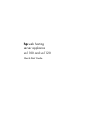 1
1
-
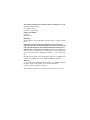 2
2
-
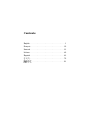 3
3
-
 4
4
-
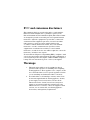 5
5
-
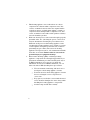 6
6
-
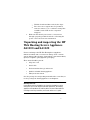 7
7
-
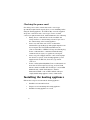 8
8
-
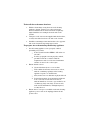 9
9
-
 10
10
-
 11
11
-
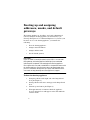 12
12
-
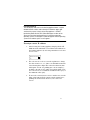 13
13
-
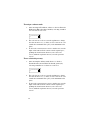 14
14
-
 15
15
-
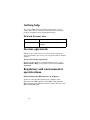 16
16
-
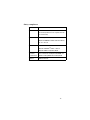 17
17
-
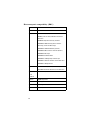 18
18
-
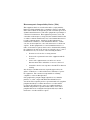 19
19
-
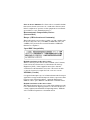 20
20
-
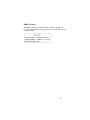 21
21
-
 22
22
-
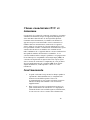 23
23
-
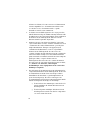 24
24
-
 25
25
-
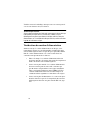 26
26
-
 27
27
-
 28
28
-
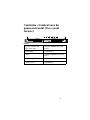 29
29
-
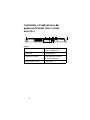 30
30
-
 31
31
-
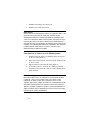 32
32
-
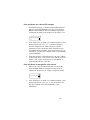 33
33
-
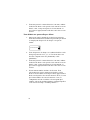 34
34
-
 35
35
-
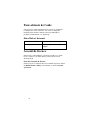 36
36
-
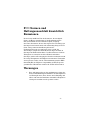 37
37
-
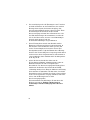 38
38
-
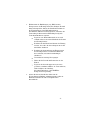 39
39
-
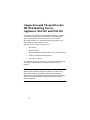 40
40
-
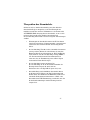 41
41
-
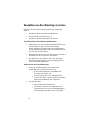 42
42
-
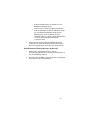 43
43
-
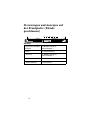 44
44
-
 45
45
-
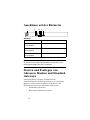 46
46
-
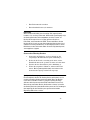 47
47
-
 48
48
-
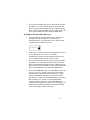 49
49
-
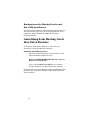 50
50
-
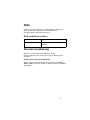 51
51
-
 52
52
-
 53
53
-
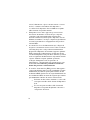 54
54
-
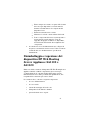 55
55
-
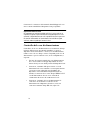 56
56
-
 57
57
-
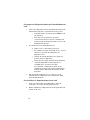 58
58
-
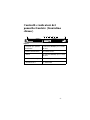 59
59
-
 60
60
-
 61
61
-
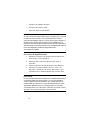 62
62
-
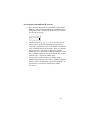 63
63
-
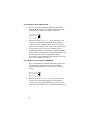 64
64
-
 65
65
-
 66
66
-
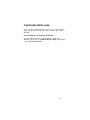 67
67
-
 68
68
-
 69
69
-
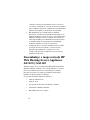 70
70
-
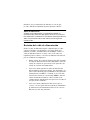 71
71
-
 72
72
-
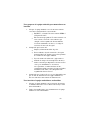 73
73
-
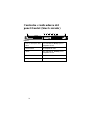 74
74
-
 75
75
-
 76
76
-
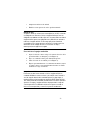 77
77
-
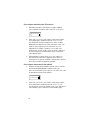 78
78
-
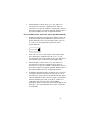 79
79
-
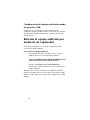 80
80
-
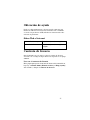 81
81
-
 82
82
-
 83
83
-
 84
84
-
 85
85
-
 86
86
-
 87
87
-
 88
88
-
 89
89
-
 90
90
-
 91
91
-
 92
92
-
 93
93
-
 94
94
-
 95
95
-
 96
96
-
 97
97
-
 98
98
-
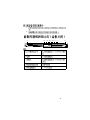 99
99
-
 100
100
-
 101
101
-
 102
102
-
 103
103
-
 104
104
HP sa1120 Mode d'emploi
- Catégorie
- Passerelles / contrôleurs
- Taper
- Mode d'emploi
dans d''autres langues
- italiano: HP sa1120 Guida utente
- English: HP sa1120 User guide
- español: HP sa1120 Guía del usuario
- Deutsch: HP sa1120 Benutzerhandbuch
Autres documents
-
Axis AXIS Q7436 Manuel utilisateur
-
Axis M7016 Guide d'installation
-
Axis Communications Q1604-E Manuel utilisateur
-
Axis Q1604 Guide d'installation
-
Axis P5532-E PTZ Manuel utilisateur
-
Axis M1104 Manuel utilisateur
-
Axis P5512 PTZ Guide d'installation
-
Cisco Systems WAG54GS Manuel utilisateur
-
Axis P5522-E PTZ Guide d'installation
-
Linksys WRT54GS Le manuel du propriétaire